iMessage는 Apple에서 개발한 고유한 메시징 도구이며 주로 iPhone, Mac 및 iPad를 지원합니다. iOS 기기와의 원활한 통합 및 강력한 기능 세트로 잘 알려진 iMessage는 Apple 생태계 잠금의 핵심 요소였습니다. 그러나 Android 사용자라면 Android 에서 iMessage를 받을 수 있는지 궁금할 것입니다. 또한 이 메시징 서비스의 작동 방식과 이 서비스의 고유한 특징을 알고 싶을 수도 있습니다. 이 가이드에서는 이 주제에 대해 알아야 할 모든 내용에 답변해 드립니다. 자세히 알아보려면 계속 읽어보세요.
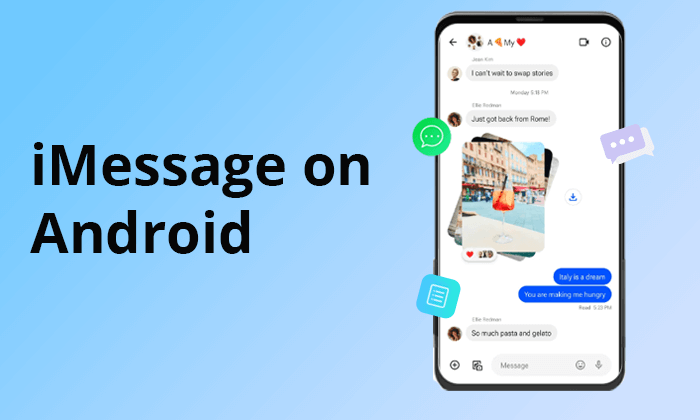
1. Android 에도 iMessage가 있나요?
내 대답은 아니오 야". iMessage는 주로 iPad, iPhone, Mac 과 같은 Apple 기기용으로 설계되었습니다. 따라서 삼성, LG, 화웨이, 소니 등 Android 휴대폰에서는 기본적으로 이 서비스를 사용할 수 없습니다.
2. Android 에서 iMessage를 받을 수 있나요?
예, AirMessage 앱이라는 타사 도구를 사용하여 Android 에서 iMessage를 얻을 수 있습니다. Android 휴대폰과 Mac 에서 이 앱에 액세스한 다음 유사한 Google 계정에 연결해야 합니다. 여기에서 Android 휴대폰을 통해 Mac 에 있는 메시지를 읽을 수 있습니다. Mac 에 접속할 수 없으면 Android 휴대폰을 사용하여 메시지를 읽을 수 없다는 점을 기억하는 것이 좋습니다.
3. iMessage는 다른 메시징 플랫폼과 유사합니까?
주요 목표는 사용자가 메시지를 교환할 수 있도록 하는 것이지만 iMessage에는 고유한 몇 가지 기능이 포함되어 있습니다. 뛰어난 측면 중 하나는 다른 사람이 귀하의 메시지를 볼 수 없도록 하는 종단 간 암호화 기술입니다. 상대방이 실시간으로 채팅 중인지 알려주는 라이브 타이핑(Live Typing) 기능도 있다. iMessage를 사용하여 메시지의 진행 상황(예: "전달됨" 또는 "읽음")을 추적할 수도 있습니다.
더 읽기: iMessage를 쉽게 다운로드하는 방법을 알아보려면 이 기사를 읽어보세요.
iMessage는 iOS 기기 간에 실시간 문자 메시지를 보낼 수 있게 해주는 종단 간 암호화 기능을 갖춘 실시간 메시징 서비스입니다. iMessage의 작동 원리는 다음과 같이 요약될 수 있습니다.
Apple은 iMessage 메시징 서비스를 독창적으로 개발하여 많은 Android 사용자가 이 서비스를 사용해 보고 싶어하게 만들었습니다. 그러나 이 서비스의 적용을 해당 회사에서 제조한 장치(iPhone, iPad 및 Mac s)에만 제한했습니다. iMessage를 돋보이게 하고 감탄하게 만드는 몇 가지 기능은 다음과 같습니다.
이러한 고유한 기능으로 인해 많은 사람들이 ' Android 에서 iMessage를 사용할 수 있나요?'라는 질문을 하게 될 것입니다. 괜찮아요; 다음 텍스트에서 답변을 공개하겠습니다.
놓치지 마세요: iMessage를 사용할 때 사진이 압축 되는지 아시나요? 이 기사는 진실을 밝히는 데 도움이 될 수 있습니다.
Android 휴대폰에서 iMessage에 직접 액세스하는 것은 불가능하지만, 이를 수행할 수 있는 방법이 있습니다. Android 에서 iMessage를 사용하려면 먼저 Mac 컴퓨터를 구성하고 AirMessage라는 타사 앱을 설치해야 합니다. 이를 달성하려면 아래 단계를 따르십시오.
1단계. Mac 에 AirMessage를 다운로드하고 설치합니다. 앱을 실행하고 "계정 연결" 버튼을 클릭하세요. Google 계정을 입력하세요.
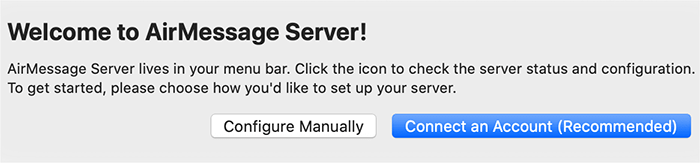
2단계. 그런 다음 Mac 에서 "시스템 환경설정"으로 이동하여 "보안 및 개인정보 보호"를 클릭하세요. "개인정보" 탭으로 이동하여 왼쪽 탭에서 "자동화"를 선택하세요. 왼쪽 하단에 있는 "잠금" 아이콘을 클릭하세요. 비밀번호를 입력하고 AirMessage 아래의 "메시지" 상자를 선택하십시오. 변경 사항을 저장하려면 "잠금" 아이콘을 다시 클릭하세요.
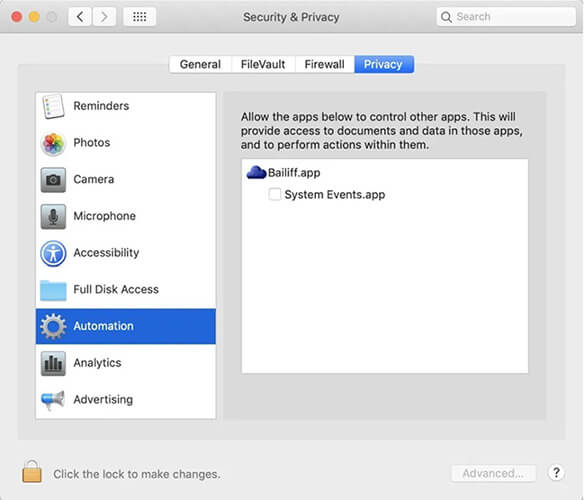
3단계. "시스템 환경설정" > "보안 및 개인 정보 보호" > "개인 정보 보호"로 이동한 다음 "전체 디스크 액세스"를 클릭하세요. 왼쪽 하단의 "잠금" 아이콘을 클릭하고 AirMessage를 활성화하세요. "잠금" 아이콘을 다시 클릭하세요. (이제 전체 디스크 액세스를 활성화했습니다.)
4단계. 다음으로 Android 휴대폰으로 전환하고 AirMessage 앱을 설치합니다. "계정 연결" 옵션을 클릭하고 Mac 에서 사용한 것과 동일한 Google 계정을 사용하여 로그인하세요. 오른쪽 하단에 있는 "채팅" 아이콘을 탭하세요.
5단계. iMessage를 보내려는 연락처를 입력하세요. Android 휴대폰을 Mac 에 통합하려면 "허용" 버튼을 탭하세요. 이제 Android 휴대폰에서 iMessage를 보내고 받을 수 있습니다. 휴대전화를 Mac 에 연결했으므로 메시지를 보내는 데 문제가 없습니다.
추천할 만한 점: iCloud에서 iMessage를 실수로 삭제하셨나요? iCloud에서 iMessage를 복구하는 방법을 알아보려면 이 링크를 클릭하세요.
위의 4부에서 언급한 단계를 시도했지만 따르기가 어렵다면 iMessage를 전송하는 더 쉬운 방법이 있습니다. 이를 위해서는 Coolmuster Mobile Transfer 라는 타사 도구를 사용해야 합니다. 이 소프트웨어를 사용하면 단 한 번의 클릭만으로 iPhone에서 Android 로 또는 그 반대로 iMessage를 전송할 수 있습니다.
Android 휴대폰에서는 아무런 제한 없이 iPhone 메시지에 액세스할 수 있습니다. 문자 메시지 외에도 이 소프트웨어를 사용하면 연락처, 음악, 통화 기록, 사진, 문서 및 앱을 전송할 수 있습니다. Coolmuster Mobile Transfer 최신 iOS 17 및 Android 14 버전을 지원하므로 간단하고 빠른 전송 프로세스를 제공합니다.
Coolmuster Mobile Transfer 의 주요 기능은 다음과 같습니다.
다음은 Coolmuster Mobile Transfer 사용하여 iPhone에서 Android 로 iMessage를 전송하는 단계입니다.
01 컴퓨터에 Coolmuster Mobile Transfer 다운로드, 설치 및 실행합니다. 메인 인터페이스에서 "모바일 전송" 옵션을 클릭하세요.

02 휴대폰과 컴퓨터를 USB로 연결하세요. 휴대폰에서 USB 디버깅을 활성화했는지 확인하고 휴대폰에서 "신뢰" 버튼을 클릭하세요.

03 iPhone을 "소스" 장치로 선택하고 Android "대상"으로 선택하세요.

04 Android 휴대폰으로 전송하고 싶은 콘텐츠 옆의 체크박스를 선택하세요. 완료되면 "복사 시작"버튼을 클릭하십시오. 그러면 Coolmuster Mobile Transfer 선택한 콘텐츠를 Android 휴대폰으로 이동합니다. 프로세스가 완료되면 Android 휴대폰에서 모든 iPhone 데이터(iMessage 포함)에 접근할 수 있습니다.

비디오 튜토리얼
이 기사를 보면 iMessage 메시징 서비스가 Apple의 매우 독특한 개발이라는 것이 분명해졌습니다. 기본적으로 iPhone, iPad 및 Mac 에서 실행되도록 고안되었지만 AirMessage와 같은 타사 도구를 사용하여 Android 에서 iMessage를 얻는 것이 가능합니다. iPhone에서 Android 로 iMessage를 전송하는 데 가장 적합한 소프트웨어는 Coolmuster Mobile Transfer 입니다. 오늘 이 소프트웨어를 다운로드하여 사용해 보십시오.
관련 기사:
iOS 기기용 상위 8개 iMessage 복구 앱: 메시지를 쉽게 복구하세요
iMessage에서 위치를 공유하는 방법: 단계별 가이드